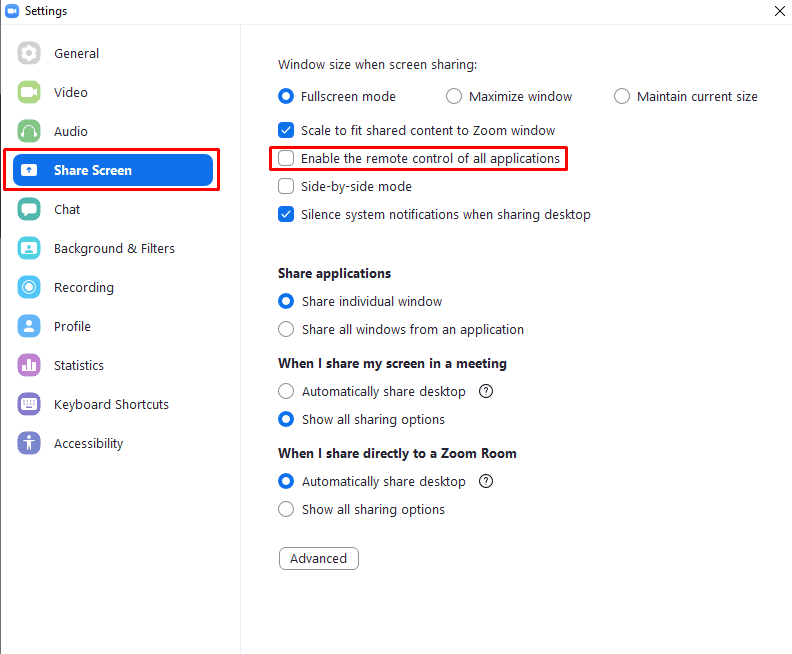Jednou z vecí, ktoré možno budete musieť príležitostne urobiť na stretnutí so zoomom, je zdieľať svoju obrazovku. Najbežnejšími dôvodmi, prečo by ste mohli chcieť zdieľať svoju obrazovku, sú prezentácie, demonštrácie alebo technická podpora. Pri prezentáciách a demonštráciách zvyčajne vediete interakciu a používate zdieľanú obrazovku, aby ste poskytli vizuálny kontext tomu, čo hovoríte.
Technická podpora je však o niečo komplikovanejšia. Aj keď môžete jednoducho zdieľať svoju obrazovku, aby ste ukázali buď správny spôsob, ako niečo urobiť, alebo predviedli problém, ktorému čelíte, nemusí to stačiť na rýchle vyriešenie problémov. Vždy je rýchlejšie nájsť a vyriešiť problém, ak to urobíte sami, ako poskytnúť pokyny osobe, ktorá potrebuje podporu. Na podporu tohto ponúka Zoom možnosť vzdialene ovládať počítač, ktorý zdieľa jeho obrazovku.
Rozhodujúce je, že existuje množstvo bezpečnostných opatrení. Aby niekto mohol na diaľku ovládať váš počítač, musíte mu buď ponúknuť kontrolu, alebo akceptovať jeho žiadosť o prevzatie kontroly. Existuje aj množstvo ďalších akcií, pri ktorých budete požiadaní o potvrdenie povolenia pred ich vykonaním, ako napríklad reštartovanie počítača. Tieto ochrany v kombinácii so skutočnosťou, že môžete kedykoľvek prevziať kontrolu nad svojim počítačom, znamenajú nemusíte sa obávať, že niekto prevezme kontrolu a potom s tým nebude môcť nič urobiť.
Jednou z možností, ktorú môžete úplne zakázať, je možnosť vzdialene ovládať všetky ostatné aplikácie spustené na vašom počítači, a nie iba špecificky zdieľané aplikácie. Túto možnosť môžete nájsť a vypnúť v nastaveniach Zoom. Ak chcete získať prístup k nastaveniam, kliknite na ikonu používateľa v pravom hornom rohu a potom kliknite na „Nastavenia“.
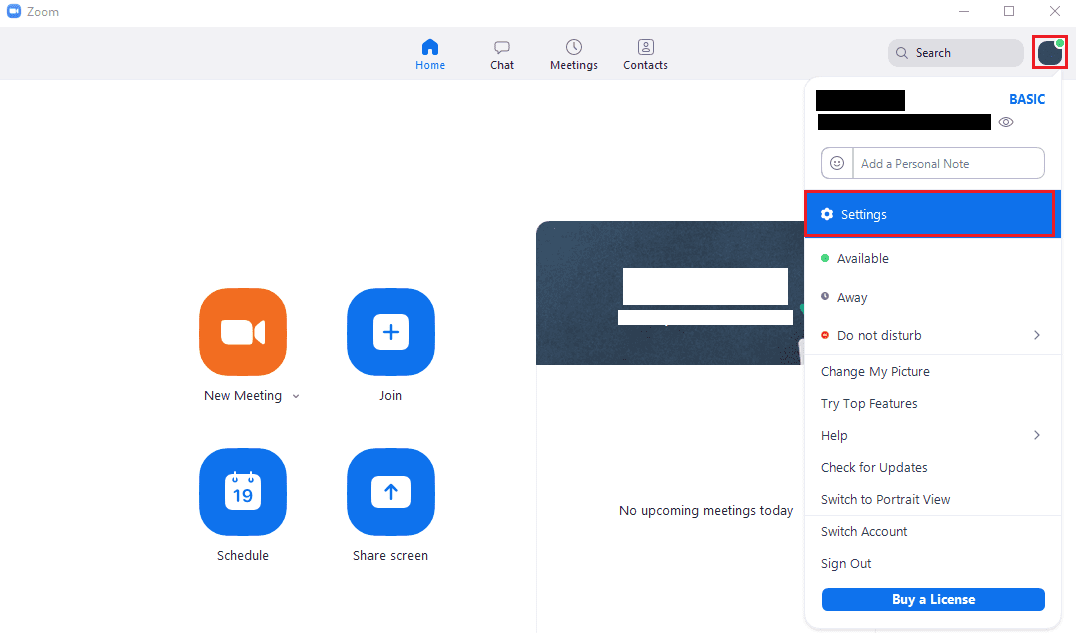
Po nastavení prejdite na kartu „Zdieľať obrazovku“. Na karte „Zdieľať obrazovku“ zrušte začiarknutie políčka „Povoliť diaľkové ovládanie všetkých aplikácií“. Používatelia, ktorým ste udelili kontrolu, budú môcť naďalej ovládať určené okná. Ak túto možnosť zakážete, nebudú môcť ovládať žiadne iné okná.